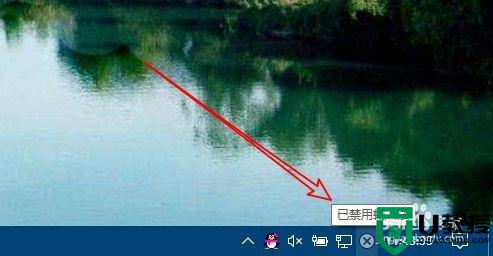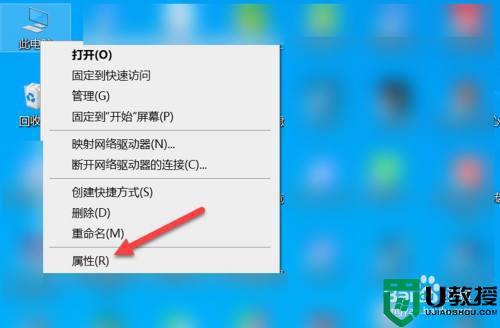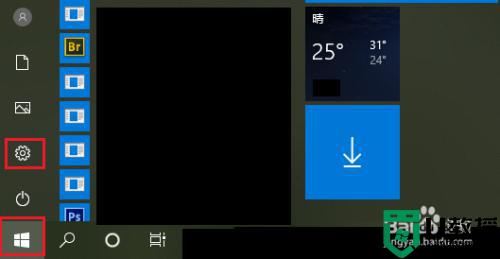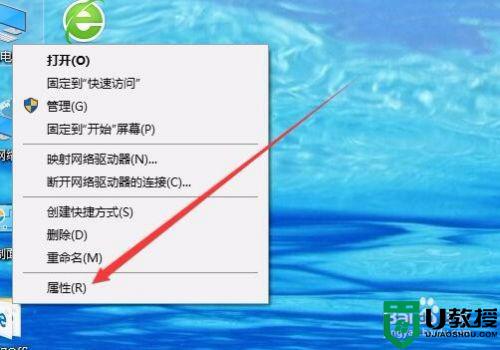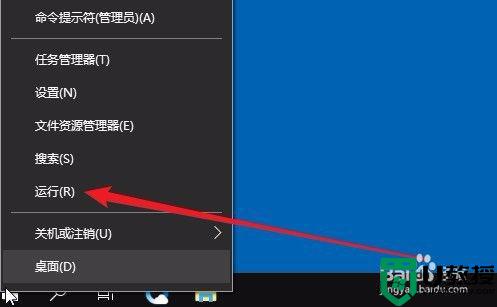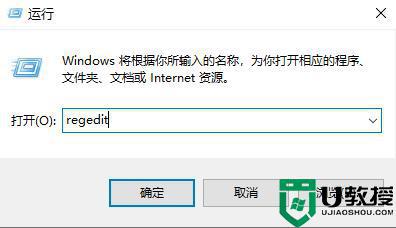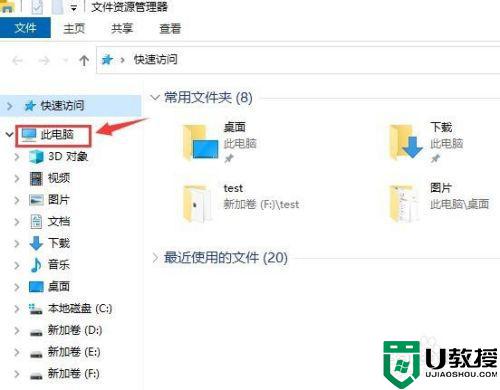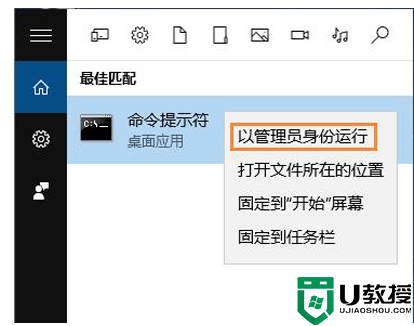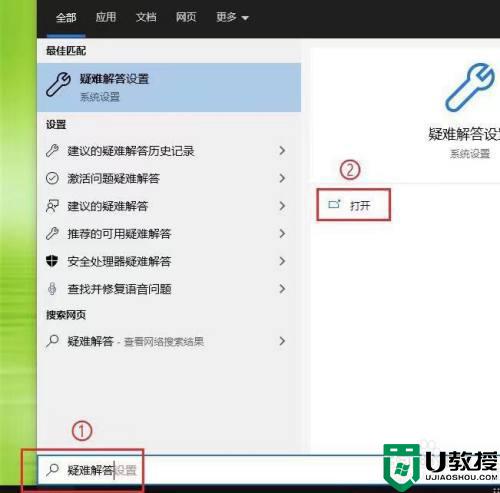Win10win键被禁用了如何恢复 win10win键已被禁用的打开方法
时间:2022-04-11作者:huige
win键大家应该都很熟悉吧,可以通过它来直接打开开始菜单,也可以用它来跟其他按键组合成快捷键,不过有win10系统用户却遇到win键被禁用了的情况,导致无法使用,这该怎么办呢,为此,本文给大家讲述一下win10win键已被禁用的打开方法吧。
推荐:windows10纯净版下载
具体解决方法如下:
1、点击任务栏的搜索框,输入组策略,点击进入编辑组策略,然后点击Windows设置的下拉按钮。
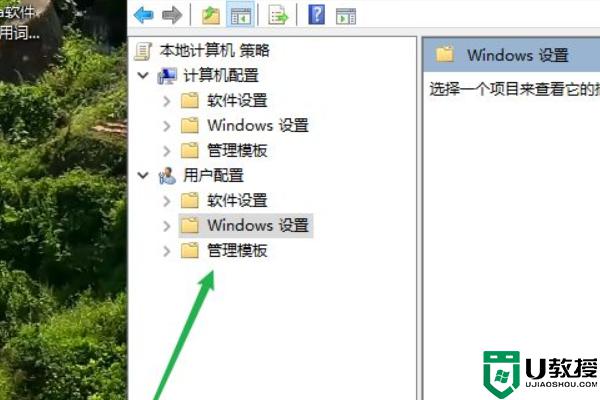
2、选择下拉windows组件选项。
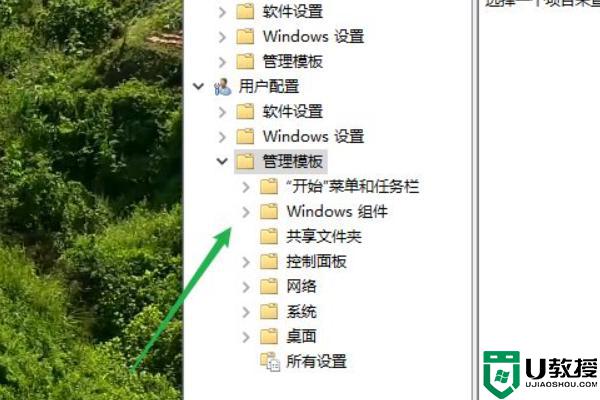
3、点击选中文件资源管理器选项。
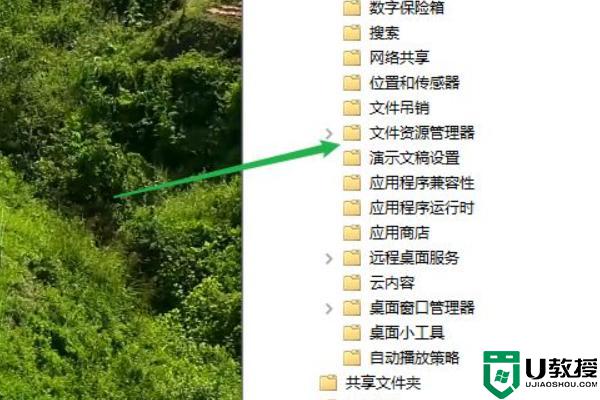
4、点击关闭windows键热键右侧的未设置选项。
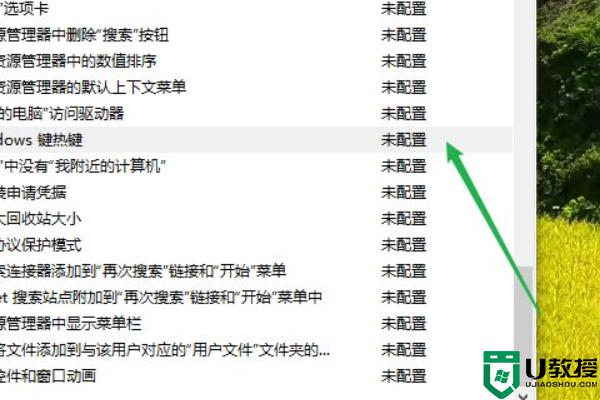
5、选中启用即可。
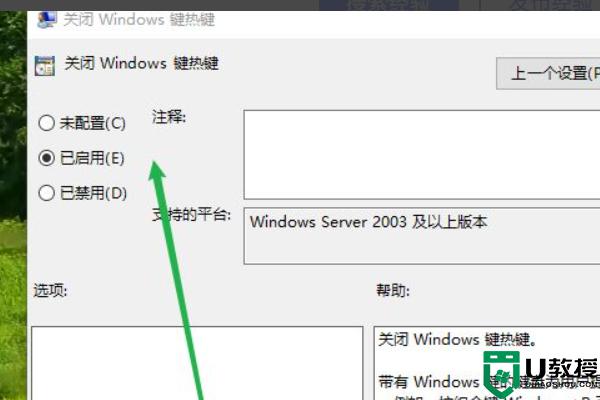
上面给大家讲解的就是Win10win键被禁用了的详细恢复方法,如果你有相同需要的话,就可以学习上面的方法来恢复就可以了。